Kalendar Outlook tidak menyegerakkan dengan iPhone? 13 Cara Memperbaiki
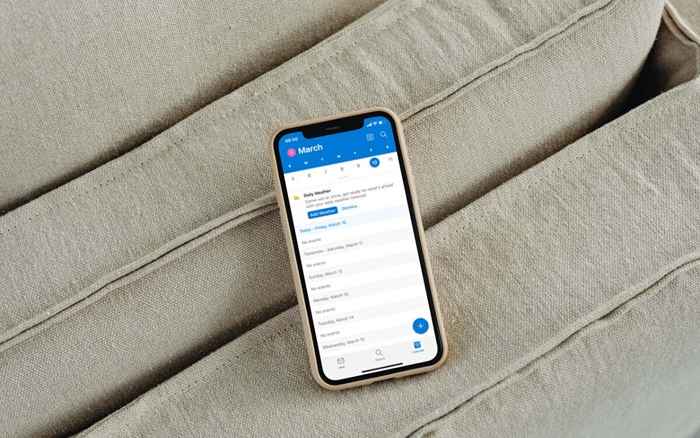
- 3606
- 184
- Marcus Kassulke
Adakah anda menghadapi masalah untuk mendapatkan kalendar Outlook untuk disegerakkan dengan iPhone Apple anda? Ia boleh mengecewakan-belum lagi disebutkan dengan peristiwa dan pelantikan yang penting gagal muncul dalam Microsoft Outlook atau aplikasi kalendar asli.
Dalam panduan penyelesaian masalah ini, anda akan mempelajari pelbagai kaedah untuk menyelesaikan masalah penyegerakan kalendar Outlook pada iPhone. Anda juga boleh menggunakannya untuk menyelesaikan masalah yang sama pada iPad dan iPod Touch.
Isi kandungan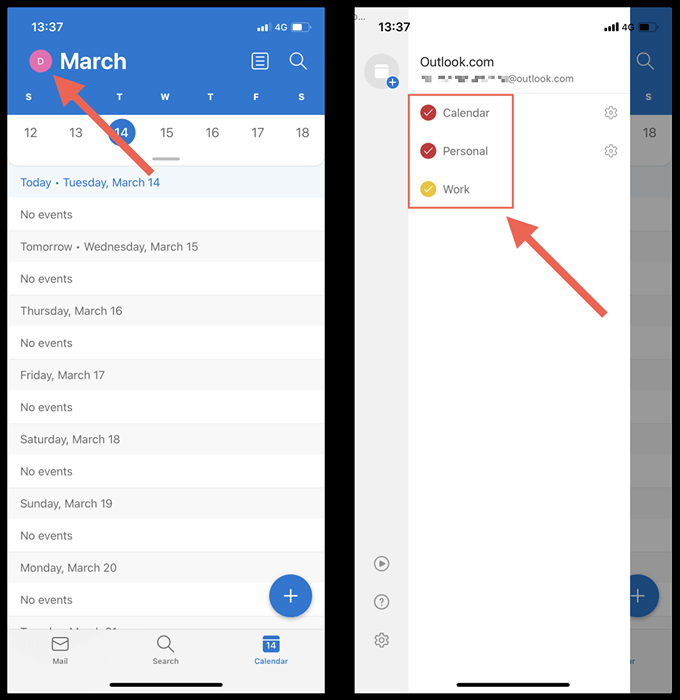
2. Aktifkan penyegerakan kalendar (kalendar iOS sahaja)
Sekiranya tiada kalendar Outlook anda muncul dalam kalendar asli iPhone, kemungkinan akaun Outlook anda tidak ditetapkan untuk disegerakkan dengan aplikasinya. Sekiranya anda hanya melihat kalendar iCloud anda:
- Buka aplikasi Tetapan.
- Tatal ke bawah dan ketik kalendar.
- Ketik Akaun.
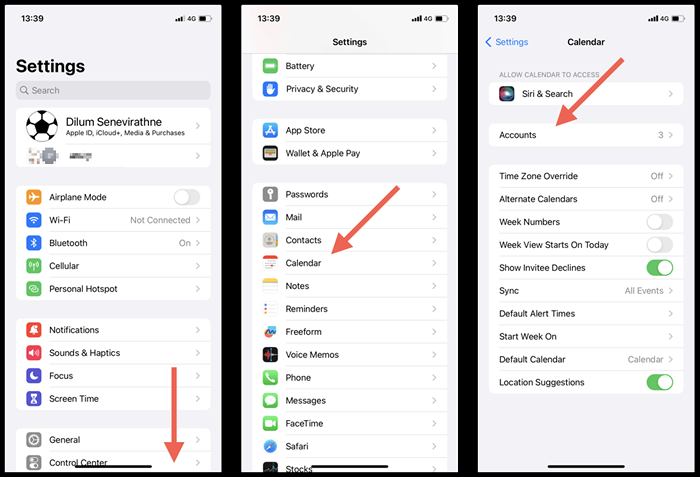
- Ketik Outlook.
- Hidupkan suis di sebelah kalendar jika tidak aktif.
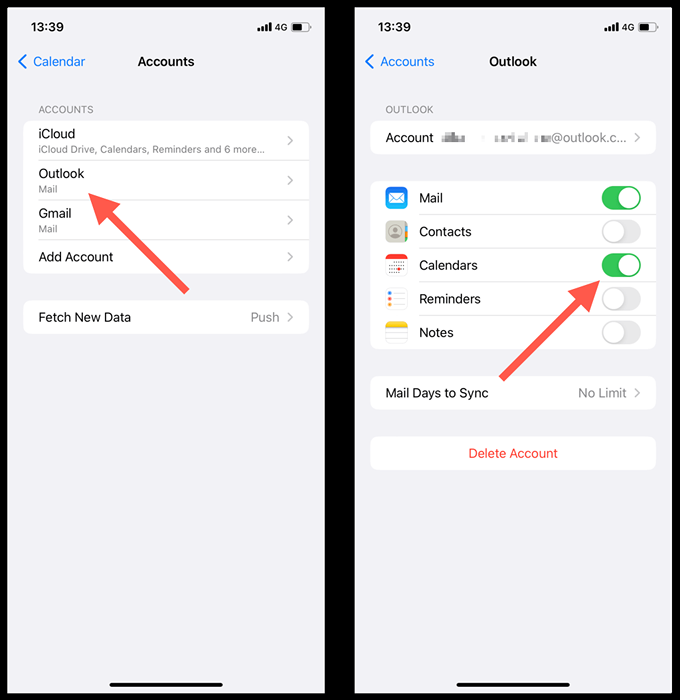
3. Tinjauan/Kalendar Letakkan Angkatan dan Pelancaran
Kadang -kadang, aplikasi Outlook atau kalendar iOS boleh merosakkan dan berhenti menyegerakkan acara kalendar Outlook terkini. Untuk memperbaikinya:
- Leret dari bahagian bawah skrin untuk memajukan penukar aplikasi. Sekiranya anda menggunakan iPhone dengan ID Touch, klik dua kali butang Laman Utama.
- Seret kad prospek atau kalendar ke bahagian atas skrin untuk mengeluarkannya.
- Keluar ke skrin Utama dan Pelancarkan Outlook atau aplikasi kalendar lalai.
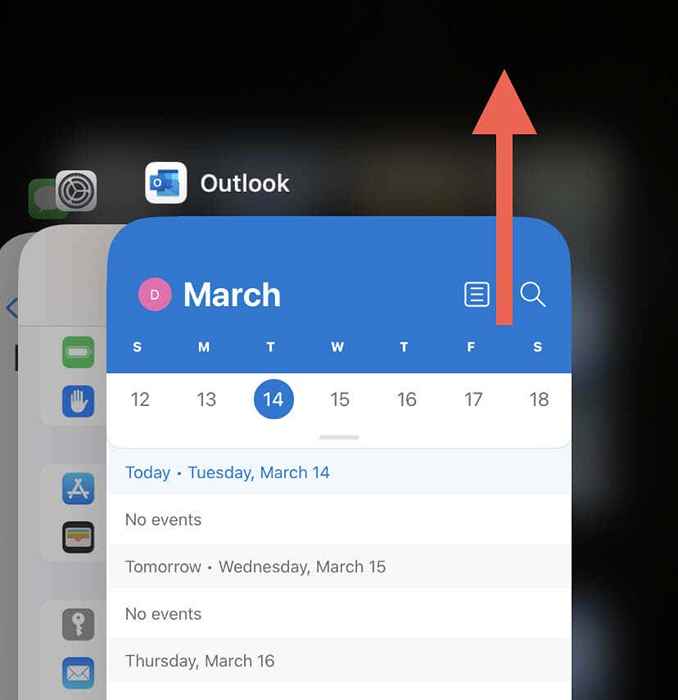
4. Periksa status pelayan Outlook
Seterusnya, periksa status sistem Outlook untuk menolak isu-isu pelayan dari persamaan. Untuk melakukan itu, pergi ke Portal Status Perkhidmatan Pejabat dan periksa status semasa di sebelah Outlook.com. Sekiranya ada masalah, tunggu sehingga Microsoft memperbaikinya.
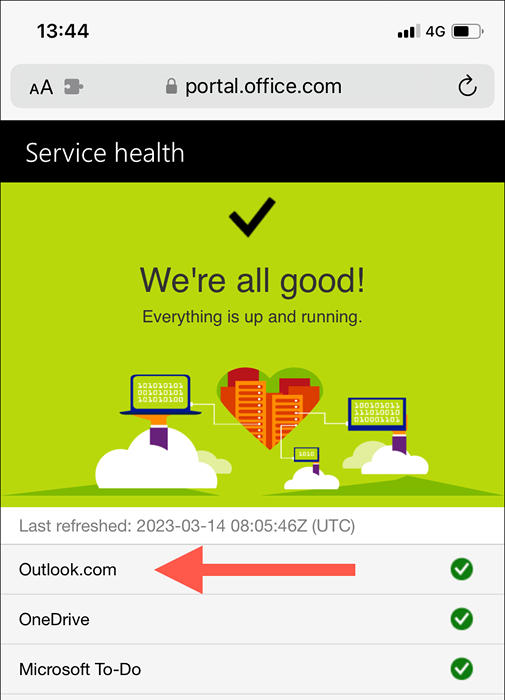
5. Togol Mod Pesawat pada iPhone
Masalah Internet yang tidak dijangka adalah sebab lain yang menghalang kalendar Outlook anda daripada menyegerakkan. Sekiranya anda mencari cara yang cepat untuk memulihkan sambungan, cuba membolehkan dan melumpuhkan mod pesawat iPhone anda.
Untuk melakukan itu, leret ke bawah dari kanan skrin untuk membuka pusat kawalan. Kemudian, ketik ikon mod pesawat, tunggu selama 10 saat, dan ketik lagi.
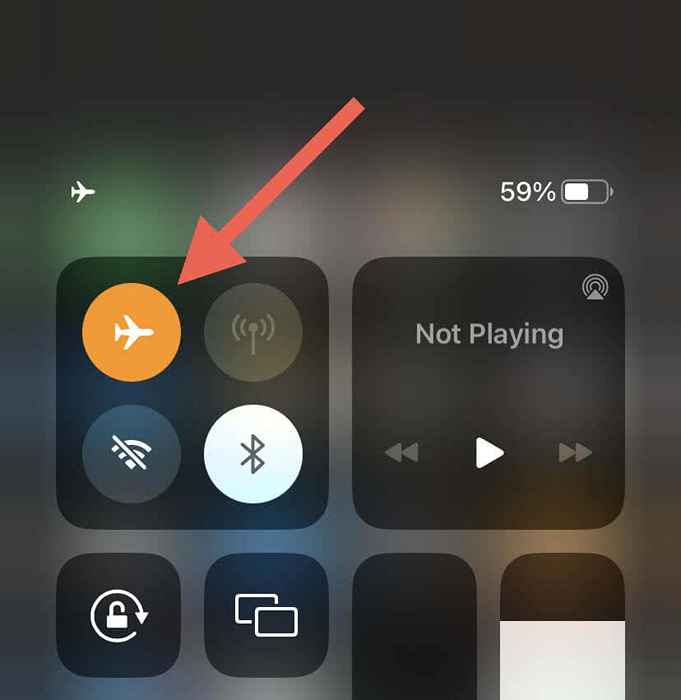
Sekiranya masalah berterusan, beralih dari wi-fi ke data selular atau sebaliknya. Atau, sambungkan ke hotspot Wi-Fi yang lain dan periksa apakah itu membuat perbezaan.
6. Mulakan semula iPhone anda
Perisian sistem reboot menyegarkan memori iPhone dan membersihkan potensi gangguan atau kesilapan yang menghalang kalendar Outlook daripada menyegerakkan. Di samping itu, prosedur ini menetapkan semula sambungan rangkaian anda dan membina semula komunikasi antara peranti dan pelayan Outlook.
Untuk melakukan itu, serahkan Siri (tekan dan tahan butang Side/Home), katakan semula iPhone, dan ketik mulakan semula pada Pop-Up Pengesahan.
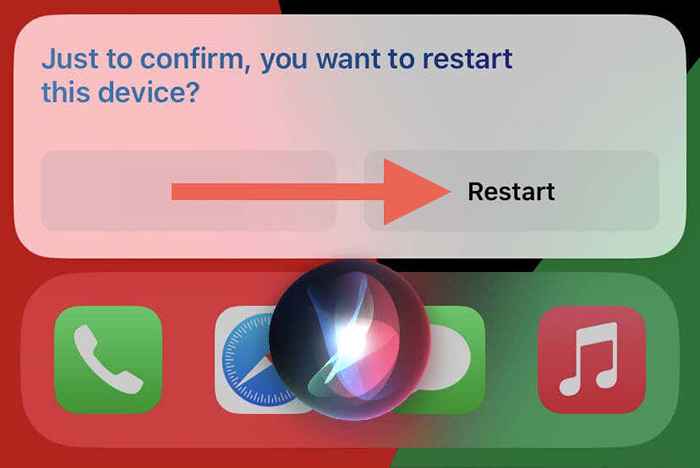
7. Dayakan Refresh App Latar Belakang (aplikasi Outlook sahaja)
Sekiranya aplikasi latar belakang menyegarkan untuk Outlook tidak aktif pada iPhone, penyegerakan data kalendar gagal kecuali aplikasi berjalan di latar depan. Sekiranya itu yang anda hadapi:
- Buka aplikasi Tetapan.
- Tatal ke bawah dan ketik Outlook.
- Dayakan aplikasi latar belakang untuk memberikan kebenaran aplikasi untuk dijalankan di latar belakang.
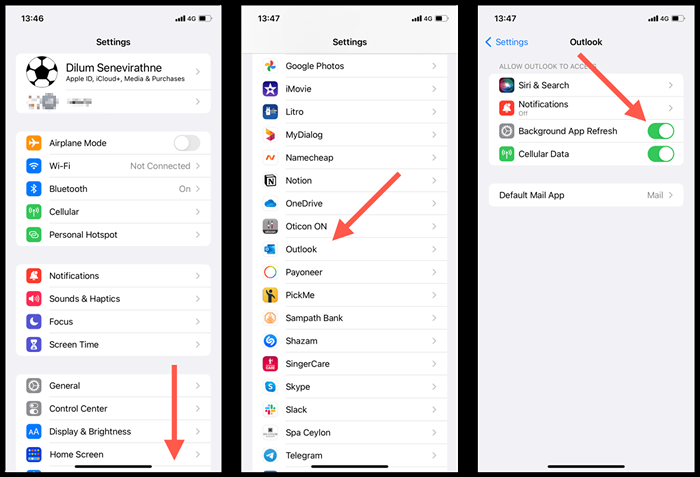
8. Lumpuhkan mod data rendah pada iPhone
Peranti iOS dilengkapi dengan mod data yang rendah, yang menyekat penggunaan data latar belakang pada wi-fi dan selular. Melumpuhkan ciri yang dapat menyelesaikan masalah penyegerakan kalendar iPhone.
Lumpuhkan mod data rendah pada Wi-Fi
- Buka aplikasi Tetapan dan ketik Wi-Fi.
- Ketik ikon Maklumat di sebelah sambungan Wi-Fi yang aktif.
- Lumpuhkan suis di sebelah mod data yang rendah.
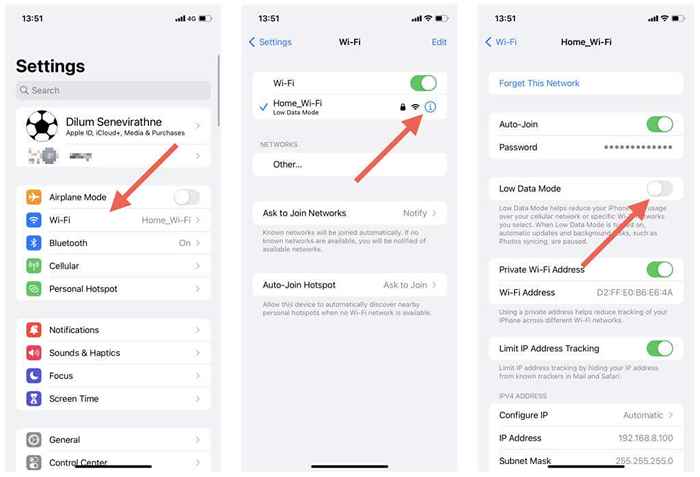
Lumpuhkan mod data rendah pada selular
- Buka tetapan dan ketik selular.
- Ketik Pilihan Data Selular.
- Lumpuhkan mod data yang rendah.
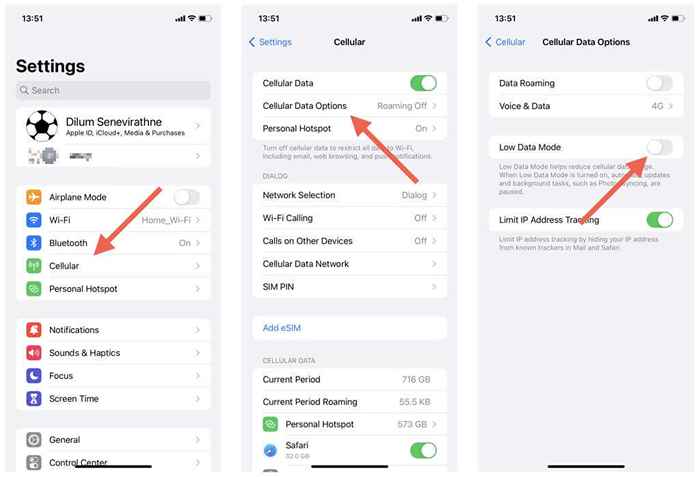
9. Lumpuhkan mod kuasa rendah pada iPhone
Mod kuasa rendah meminimumkan aktiviti latar belakang untuk memulihara hayat bateri pada iPhone. Jika jumlah bateri yang tinggal bukanlah kebimbangan segera, cuba nyahaktifkan ciri:
- Buka aplikasi Tetapan.
- Ketik bateri.
- Lumpuhkan suis di sebelah mod kuasa rendah.
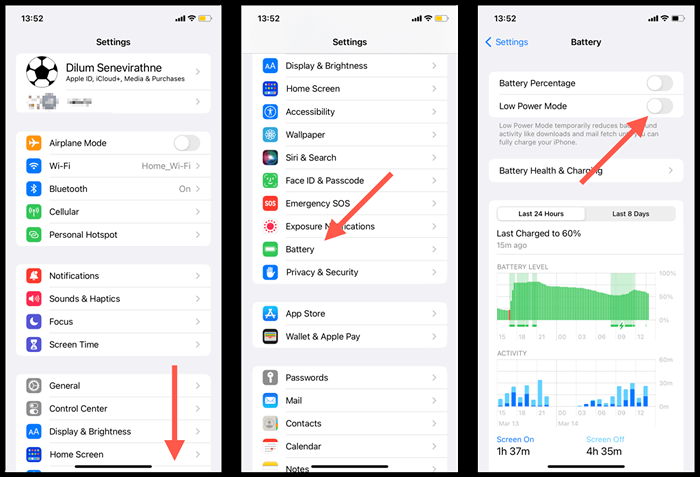
10. Tetapkan semula akaun (aplikasi Outlook sahaja)
Aplikasi Outlook untuk iOS membolehkan anda menetapkan semula akaun bermasalah dengan masalah penyegerakan. Ini adalah proses yang agak mudah dan anda tidak akan kehilangan data. Untuk menetapkan semula akaun di Outlook:
- Buka aplikasi Outlook dan ketik potret profil anda atau inisial di sudut kiri atas.
- Pilih Tetapan.
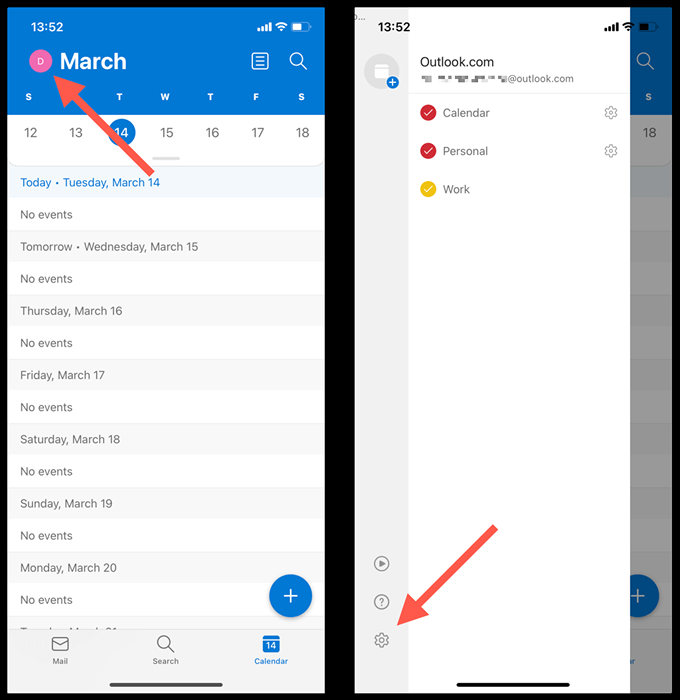
- Ketik akaun e -mel Outlook anda di bawah akaun mel.
- Ketik Akaun Reset.
- Ketik OK. Outlook harus ditutup secara automatik.
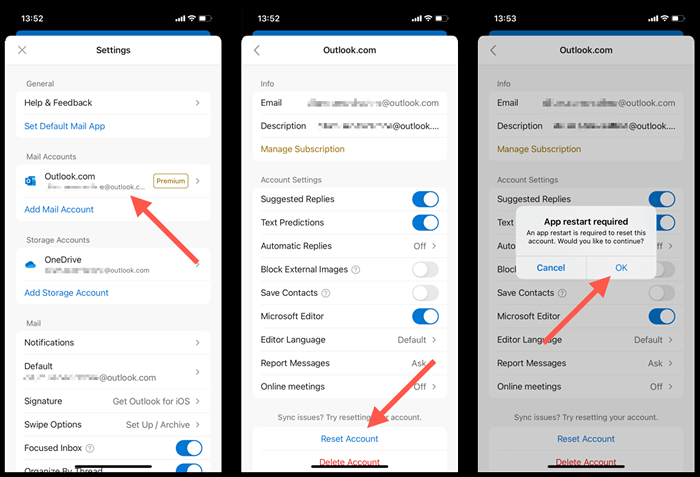
- Pelancarkan semula aplikasi Outlook untuk memuktamadkan tetapan semula akaun Outlook.
11. Padam dan Akaun Tambah semula (Kalendar iOS sahaja)
Sekiranya kalendar iOS gagal menyegerakkan kalendar dari Outlook, cuba padamkan dan tambah semula akaun Outlook pada iPhone anda. Yang harus menyegarkan tetapan akaun dan memperbaiki kesilapan konfigurasi yang mendasari. Untuk melakukan itu:
- Buka aplikasi Tetapan.
- Pergi ke kalendar> akaun.
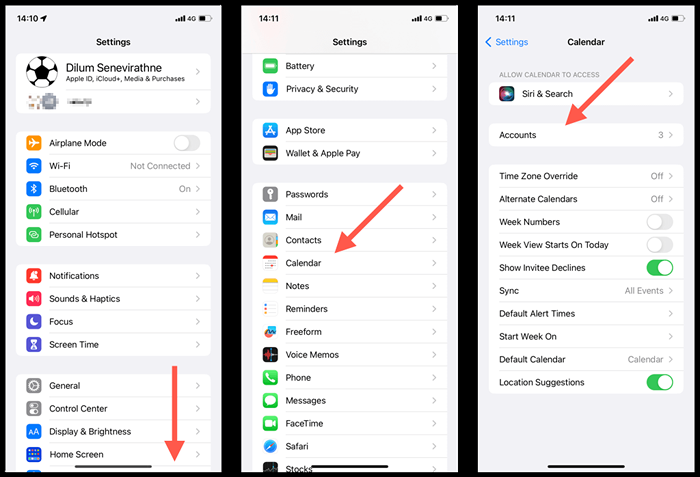
- Pilih Outlook.
- Ketik Padam Akaun.
- Ketik Padam dari iPhone saya.
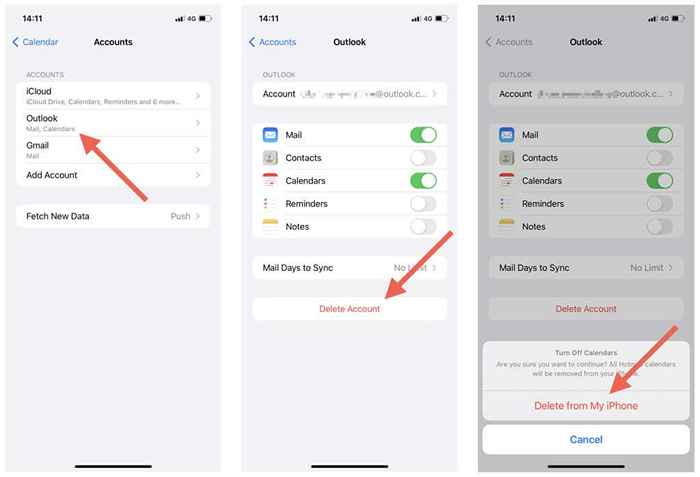
- Mulakan semula iPhone anda.
- Kembali ke Tetapan> Kalendar> Akaun, ketik Tambah Akaun, dan tambah semula akaun Outlook. Sebaik sahaja anda berbuat demikian, jangan lupa untuk menyegerakkan kalendar iPhone dengan pandangan.
12. Kemas kini iOS dan aplikasi Outlook
Kemas kini versi yang lebih baru untuk sistem operasi iPhone (iOS) atau aplikasi Outlook boleh mengandungi pembetulan pepijat yang menangani masalah penyegerakan kalendar yang berterusan. Periksa dan pasangkannya seterusnya.
Kemas kini perisian sistem iPhone
Nota: Mengemas kini sistem operasi iPhone juga mengemas kini aplikasi kalendar ke versi terkini.
- Buka aplikasi Tetapan.
- Pergi ke umum> kemas kini perisian.
- Ketik Muat turun dan Pasang.
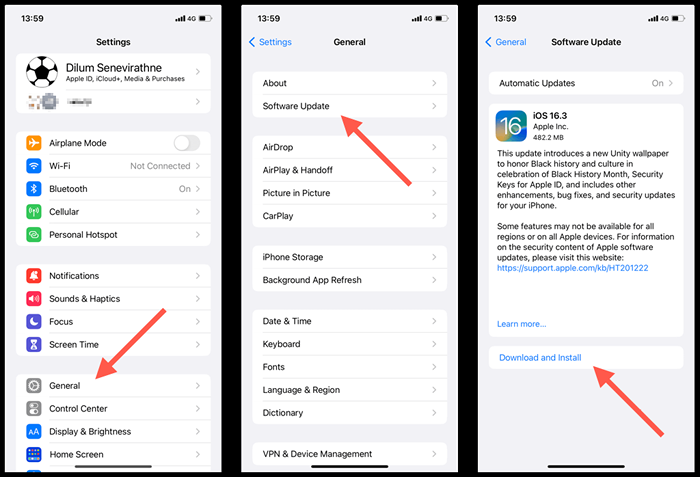
Kemas kini aplikasi Outlook iPhone
- Buka App Store.
- Cari aplikasi Outlook.
- Ketik Kemas Kini.
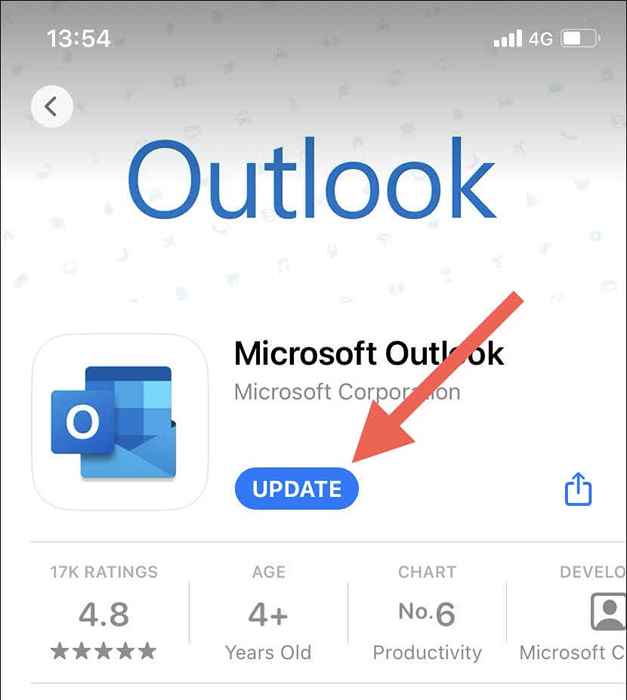
13. Tetapkan semula tetapan rangkaian pada iPhone
Menetapkan semula tetapan rangkaian iPhone menyelesaikan masalah sambungan Wi-Fi yang mungkin atau masalah konfigurasi rangkaian lain yang menghentikan kalendar Outlook daripada menyegerakkan. Untuk melakukan itu:
- Buka aplikasi Tetapan di iPhone anda.
- Ketik Umum> Pindahkan atau Tetapkan semula iPhone.
- Ketik Reset.
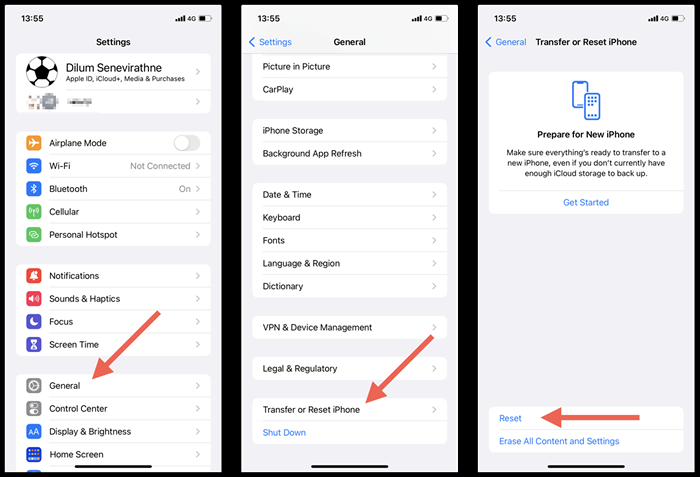
- Ketik Tetapkan Tetapan Rangkaian.
- Masukkan kod laluan peranti anda dan ketik tetapan semula tetapan rangkaian sekali lagi untuk mengesahkan.
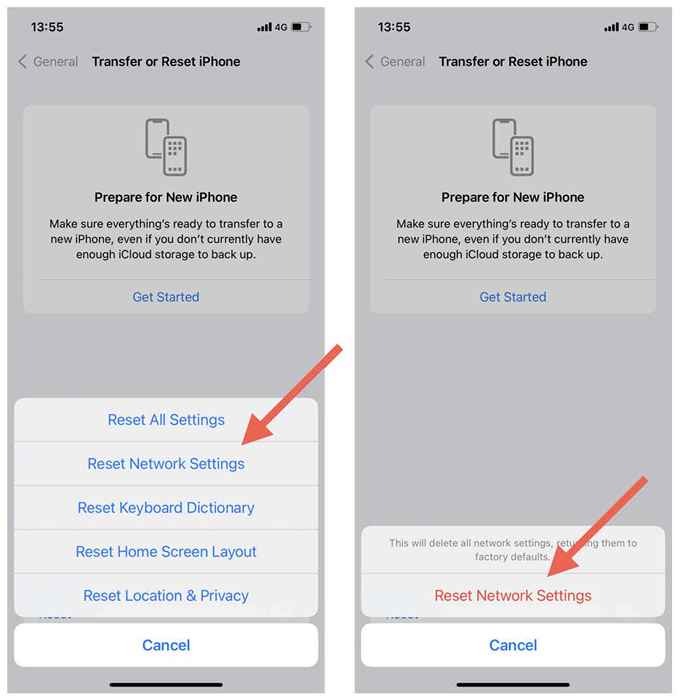
Nota: Anda mesti menyertai semula rangkaian Wi-Fi secara manual selepas prosedur tetapan semula rangkaian.
Jangan ketinggalan acara kalendar Outlook anda
Menyelaraskan kalendar Outlook dengan iPhone tidak seharusnya menjadi masalah. Dengan penyelesaian di atas, anda harus dapat menyelesaikan masalah dan menyelesaikan masalah penyegerakan dengan cepat dan mudah. Dari memeriksa tetapan kalendar anda dan melumpuhkan pilihan yang bercanggah untuk mengemas kini perisian sistem, terdapat pelbagai cara untuk menetapkan kalendar Outlook dan menyimpannya terkini pada peranti iOS anda.
Yang mengatakan, komplikasi pada peranti bukan Apple juga boleh menghentikan kalendar Outlook daripada menyegerakkan. Ketahui Cara Memperbaiki Masalah Sync Outlook pada Windows, MacOS, dan Android.
- « Aplikasi Foto Microsoft Hilang di Windows? 10 cara untuk mendapatkannya kembali
- Mengamankan pangkalan data MySQL dengan prosedur yang disimpan »

